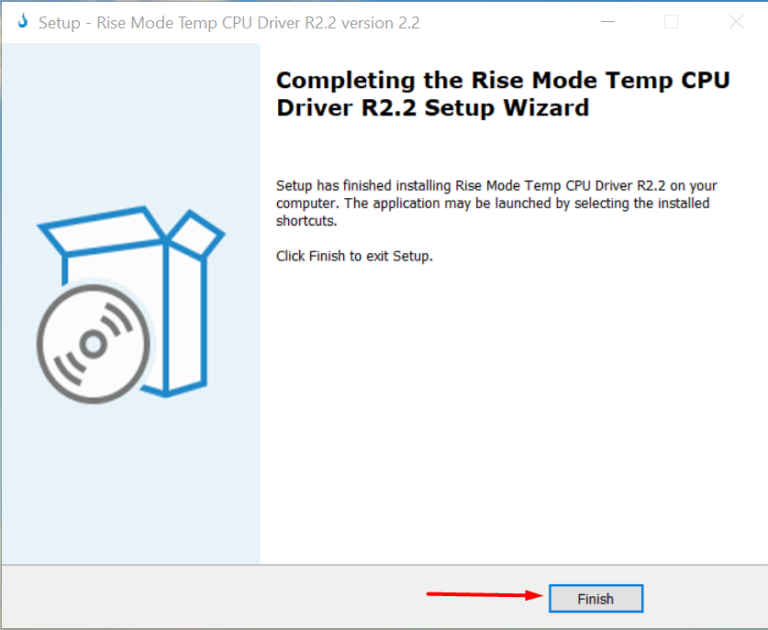Comment télécharger le logiciel de température Water Cooler Aura Ice ARGB
Téléchargez le logiciel en utilisant le fichier ci-dessous:

Dernière version mise à jour – Aura Ice ARGB Setup 8.0
Instructions d’installation du logiciel
• Pour effectuer la première installation du logiciel sur votre ordinateur, suivez attentivement l’Étape n°1 décrite ci-dessous.
• Si vous souhaitez mettre à jour la version du logiciel, effectuez d’abord l’Étape n°2, qui fournit des instructions pour désinstaller la version précédente.
• Après avoir terminé la désinstallation, procédez à une installation propre en suivant à nouveau l’Étape n°1.
Étape n°1 – Installation du logiciel
1. Double-cliquez sur le fichier du pilote pour démarrer l’installation.
2. Sur l’écran suivant, cliquez sur « Plus d’informations ».
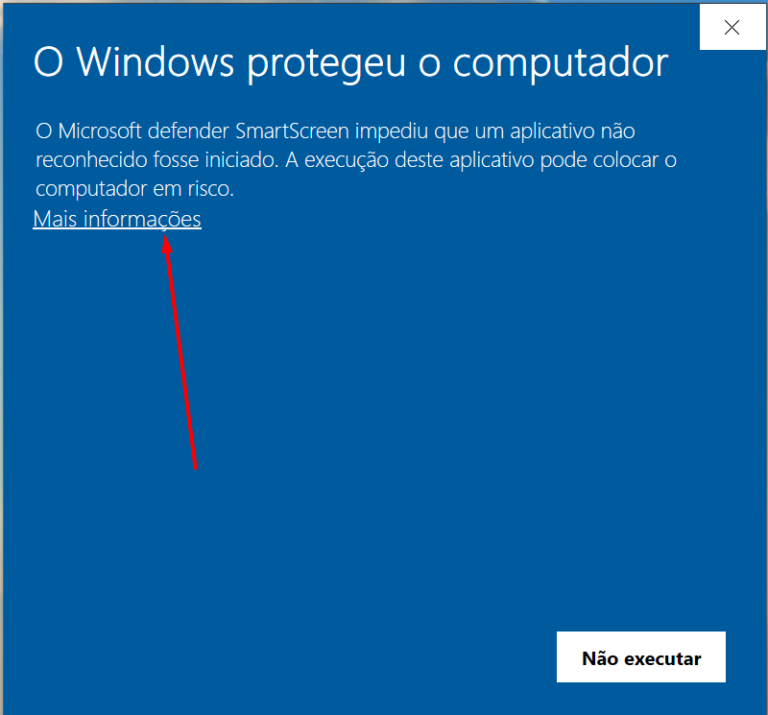
3. Puis cliquez sur « Exécuter quand même ».
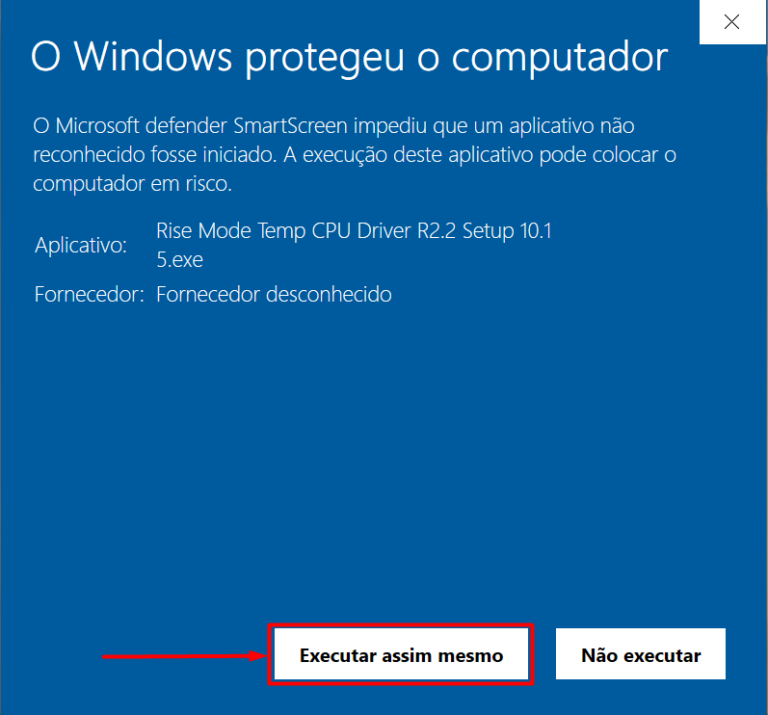
4. Sélectionnez l’emplacement souhaité pour l’installation, puis cliquez sur « Suivant ».
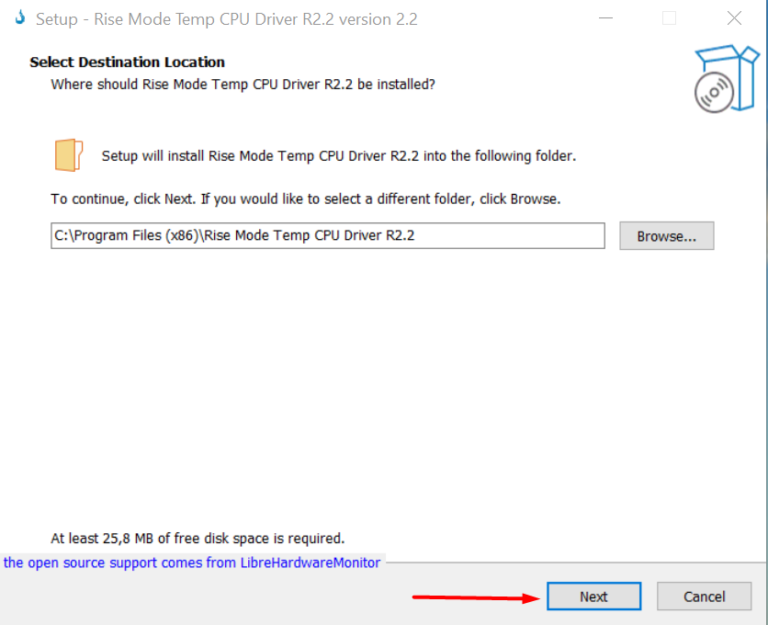
5. Cliquez à nouveau sur « Suivant ».
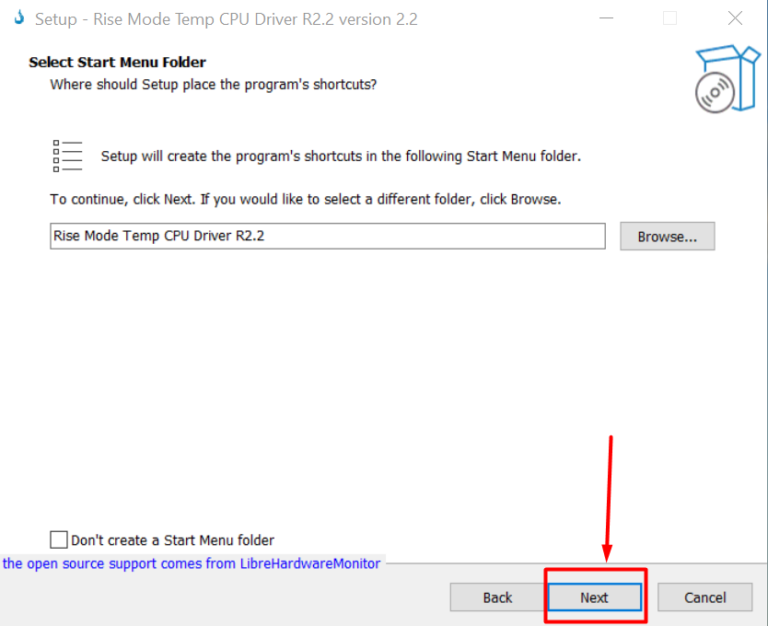
6. Selon vos besoins, choisissez si vous souhaitez créer un raccourci sur le bureau, puis cliquez sur « Suivant ».
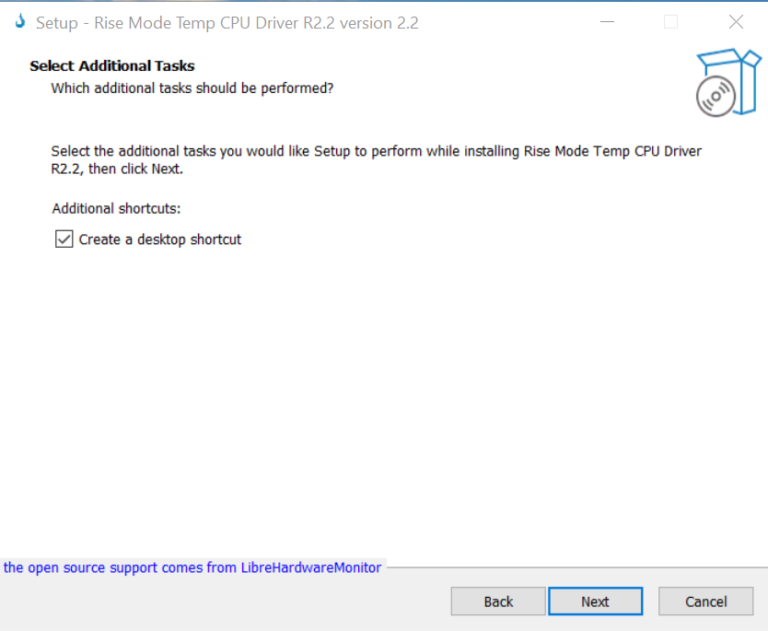
7. À l’étape suivante, cliquez sur « Installer » et attendez la fin de l’installation.
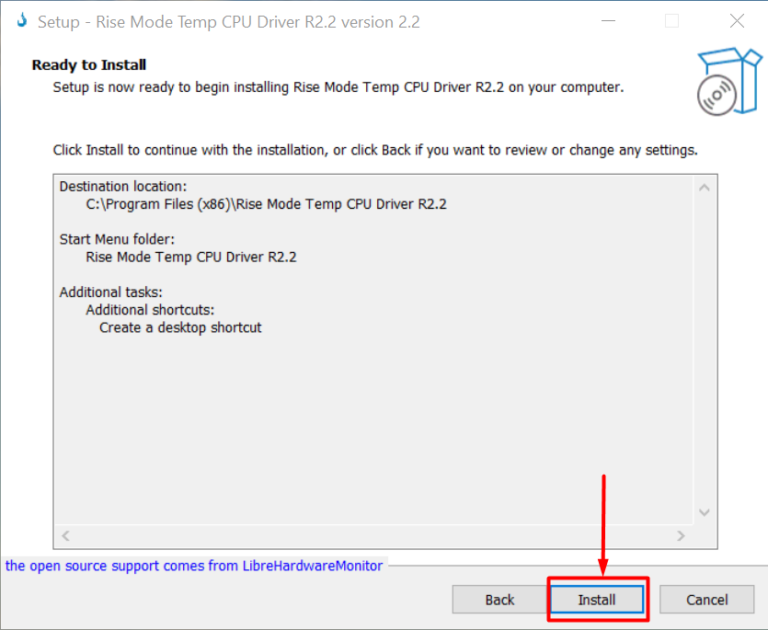
8. À l’étape suivante, cliquez sur « Terminer » pour finaliser l’installation.